一键接入 ChatGPT,让你的 QQ 群变得热闹起来 | 社区征文

🎈 项目效果
ChatGPT的出现对于人们的生活和工作都有着重要的影响,作为一个强大的自然语言处理模型,可以理解和生成自然语言,所以ChatGPT非常适合作为聊天机器人,回答你的任何问题在日常生活中想要更加方便的使用
ChatGPT,当然是将其设置成微信聊天机器人和 QQ 聊天机器人,随时随地解答你的问题,为你解决疑惑当然,不推荐您将其设置成微信聊天机器人,因为微信的检测机制,很容易导致你这个号废掉,本人已经亲自踩过坑,但是如果您有很多小号,请随意;因此这里只教大家 QQ 聊天机器人的搭建方式
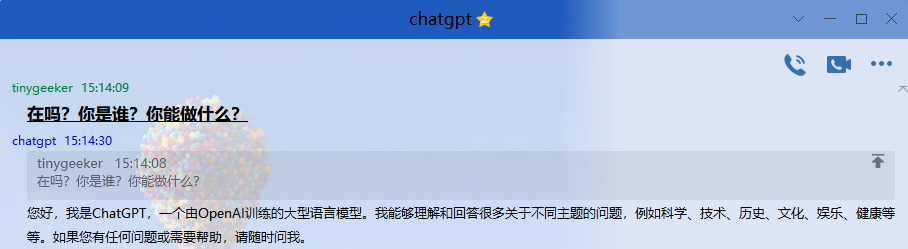
🎈 安装环境
支持在
Liunx和window上部署,也支持一键启动命令该项目
chatgpt-mirai-qq-bot在github上已经进行开源,任何人都可以进行下载因为只做快速聊天体验,所以本人只部署
window版本,想要Liunx版本的,可自行查看项目中的文档下载最新版稳定的
window源码包:https://github.com/lss233/chatgpt-mirai-qq-bot/releases/download/v1.5.8/Windows-quickstart-refs.tags.v1.5.8.zip本地解压后,双击其中的
初始化.cmd即可进行环境初始化,一路回车,等待运行成功即可
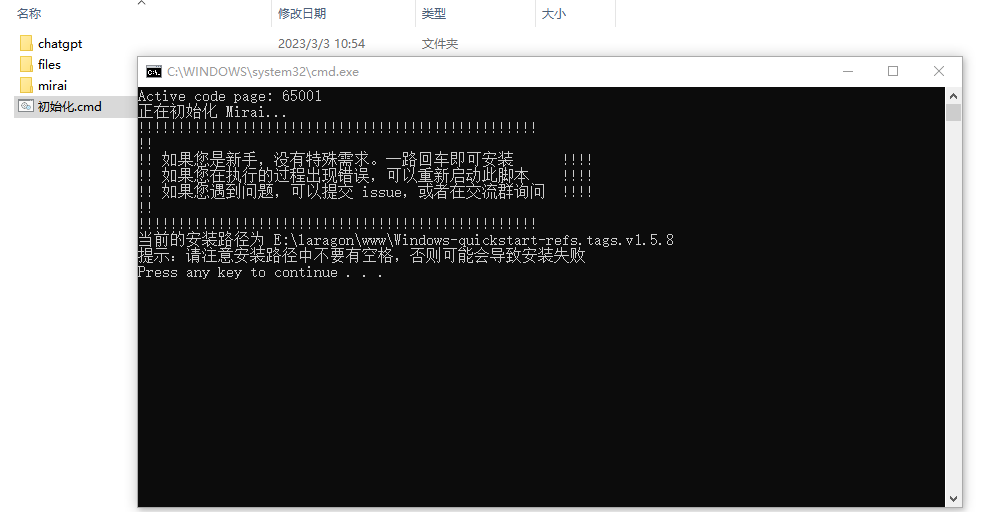
🎈 配置文件
在初始化的最后,将会打开配置文件
chatgpt/config.cfg,在这个文件中进行配置配置完成后,保存关闭,初始化环境即是成功
如果暂时不知道怎么配置,也可以保存关闭,后期手动打开
chatgpt/config.cfg配置即可关于配置文件中需要配置解释的如下
mirai.qq:这个qq必须配置,一般是你的小号,用来作为聊天机器人的qq号api_key:这个window版本默认即可,无需修改,如果是liunx则需要修改成123456789http_url:这个window版本默认即可,无需修改,如果是liunx则需要修改成http://mirai:8080,具体细节可以去项目中的issues中查看ws_url:跟http_url一样openai:关于openai中的配置是最重要的,你会看到可以配置多个账号,这是为了防止被openai限制,所以如果你有多个openai的账号,可以减轻请求压力,不过一般只填其中一个就行了,因此这里我们只需要完善第一个账号信息即可mode:可以选择browser也可以选择browserless,browser模式是通过浏览器自动化登录openai,可以看到登录过程,browserless是走第三方代理,无需浏览器登录,这里我选择的是browserlessemail/password:不用不必多说session_token/access_token/api_key:如果你填了email/password,这个就不用管,不同的登录方式罢了proxy:这个是字面意思,如果你在国内,这个就必须要填,而且地址最好是漂亮国所在区域,这个参数一般只要修改端口即可,具体看你自己proxy的端口system.accept_group_invite:这个是对 QQ 的限制,是否接受用户拉你机器人到群里,这个我一般填false,被别人用多了,也增加风险system.accept_friend_request:这个是对 QQ 的限制,是否接受用户加你好友,一般人喜欢私聊一些问题,这个我选择truepresets:关于预设,无需修改,默认正常就是使用chatgpt进行回复,喜欢不同风格的回复,自己聊天的时候加载就行,这个功能还是很好玩的,不同的预设回复你的时候,语气都不一样。
🎈 启动 Mirai
在初始化完环境后,会多出两个可执行文件,先点击
Mirai.cmd这个脚本主要用来登录你的
QQ机器人账号的,把你的上面配置里面填写的QQ设置成机器人登录机器人命令:
login <机器人QQ账号> <机器人QQ密码> <登录协议>回车即可登录成功,也就是说 QQ 机器人登录成功了,当然这部分也有可能是最难的,欢迎私信
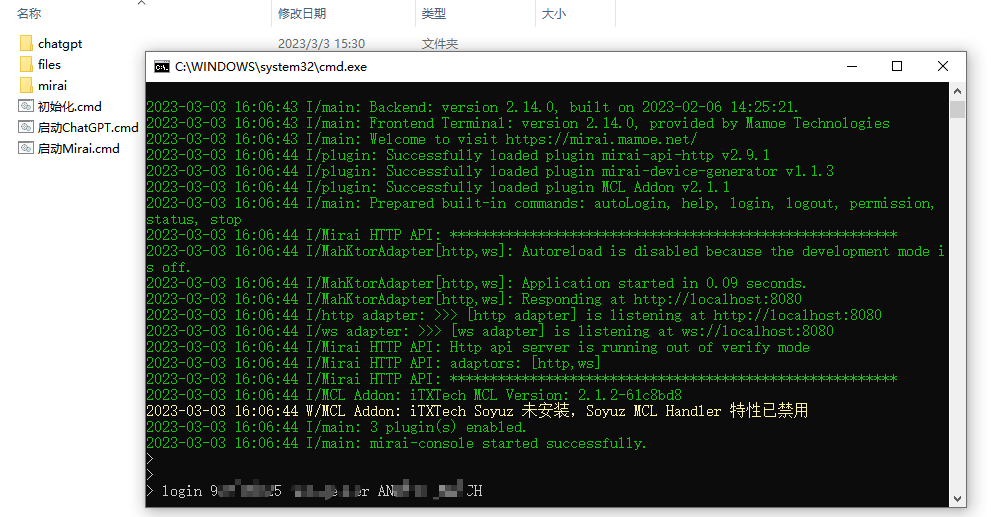
🎈 启动 ChatGPT
最后点击启动
ChatGPT.cmd,这个可执行文件,就是用来登录openai的登录成功后,说明
QQ机器人已经连接上了ChatGPT,此时即可跟机器人畅所欲言的聊天了
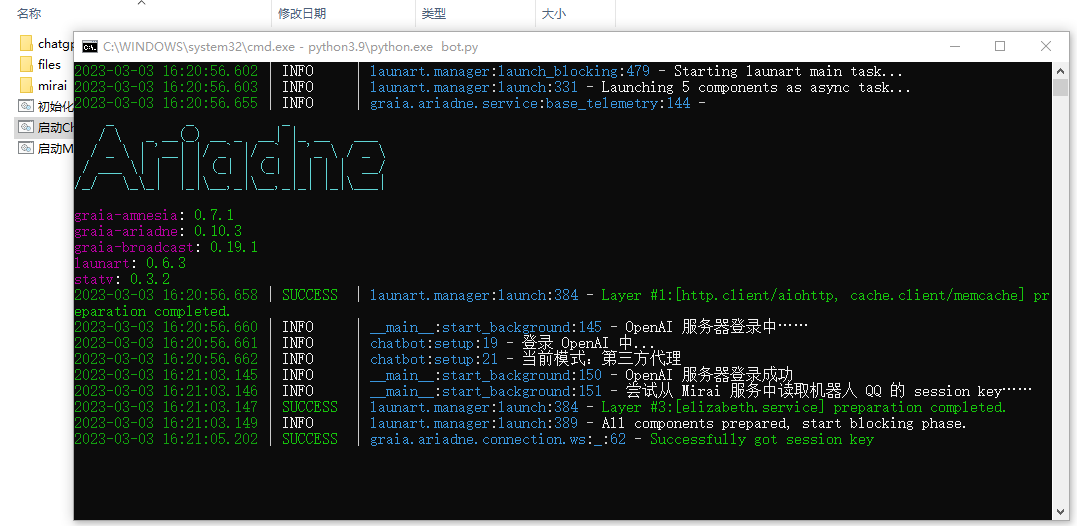
版权声明: 本文为 InfoQ 作者【tinygeeker】的原创文章。
原文链接:【http://xie.infoq.cn/article/2b8c9734552d90abc31d8fa5e】。未经作者许可,禁止转载。











评论